كيفية إصلاح Apple Music يبقى متوقفًا مؤقتًا
Apple Music كانت واحدة من أكثر وسائط بث الموسيقى عبر الإنترنت شهرة وشعبية في الوقت الحاضر. مع مرور الوقت ، يرعى العديد من الأشخاص Apple Music ليكونوا شريكهم عندما يحتاج شخص ما فجأة إلى تغيير مزاجه. ومع ذلك ، في حين يتم تشغيل الأغاني المفضلة لديك ذات يوم عندما يكون تواصل Apple Music الإيقاف المؤقت، وهو أمر مزعج حقًا.
في هذه المقالة ، سنحاول العثور على أسباب استمرار Apple Music في التوقف المؤقت وما هي الأشياء التي يمكننا القيام بها لتجنب ذلك. سنناقش أيضًا الأشياء أو الأساليب أو الطرق التي يمكنك القيام بها عندما تواجه بالفعل المشكلة المذكورة مع Apple Music. لذا ، دعونا نبدأ في مناقشة سبب استمرار Apple Music في التوقف المؤقت.
دليل المحتويات الجزء 1. لماذا تستمر موسيقى Apple في التوقف على iPhone؟الجزء 2. كيفية إصلاح Apple Music يتوقف مؤقتًا على iPhone؟الجزء 3. كيفية تجنب مشاكل Apple Music إلى الأبد؟الجزء 4. استنتاج
الجزء 1. لماذا تتوقف موسيقى Apple الخاصة بي مؤقتًا على iPhone؟
قد يكون هناك الكثير من الأسباب وراء استمرار توقف Apple Music مؤقتًا أثناء تشغيل الأغاني المفضلة لديك في سيارتك أو غرفتك. سنناقش بعض الأسباب وبعد ذلك سنناقش الأشياء التي يمكننا القيام بها للتغلب على مثل هذه المعضلة.
قد يتم إزعاج وقتك الثمين بمفردك أثناء الاستماع إلى قائمة التشغيل المنسقة عندما تتوقف Apple Music فجأة في المنتصف بينما تكون أغنيتك المفضلة قيد التشغيل. فيما يلي بعض الأسباب التي تجعلك تستخدم مرجعًا عند توقف Apple Music فجأة في منتصف أغنية.
- نظام تشغيل هاتفك أو جهازك (iOS أو Android) غير محدث.
- يحتاج تطبيق Apple Music الخاص بك إلى بعض التحديثات.
- لديك اتصال إنترنت غير مستقر ، أو ليس لديك اتصال على الإطلاق.
- أنت تستخدم سماعات رأس أو سماعات أذن مكسورة.
- توجد مشكلة توافق في المكان الذي تختار تشغيل Apple Music فيه.
هذه ليست سوى بعض الأسباب المحتملة لاستمرار توقف Apple Music الخاص بك مؤقتًا ، وهناك أسباب أخرى ستكتشفها على طول الطريق. بعض هذه الأسباب بسيطة للغاية ولا تحتاج إلا إلى بعض التحديثات لتتغلب عليها.

الجزء 2. كيفية إصلاح Apple Music يتوقف مؤقتًا على iPhone؟
الآن ، بعد أن لدينا بالفعل بعض الأفكار حول سبب استمرار Apple Music في التوقف المؤقت ، دعنا الآن نكتشف طرقًا لكيفية حل هذه المشكلة. يقول آخرون أن مشكلاتهم مرتبطة بطريقة ما عند استخدام سماعات الأذن أو سماعات الرأس. لقد جمعنا بعض الإصلاحات الموثوقة التي يمكننا جميعًا استخدامها في حالة حدوث ذلك. يمكنك محاولة إعادة تشغيل تطبيق Apple Music الخاص بك باستخدام هذه الطرق السهلة لتجنب المتاعب الناجمة عن التوقف المفاجئ لـ Apple Music.
تحقق من تطبيق Apple Music الخاص بك
أحد الإصلاحات الأساسية التي يمكن لأي شخص القيام بها هو التحقق من تطبيق Apple Music الخاص بك. قد تكون إعادة تشغيل التطبيق ، أو إلغاء التثبيت ، وتثبيته من أسهل عمليات الفحص التي يمكنك القيام بها. هذه هي الطريقة التي يعمل بها.
- عند استخدام iPhone ، اضغط مع الاستمرار على التطبيق ، وانقر فوق العلامة "X" في تطبيق Apple Music لإلغاء تثبيته.
- لتثبيت التطبيق مرة أخرى ، انتقل إلى متجر Apple وابحث عن تطبيق Apple Music ، وانقر فوقه لتثبيت التطبيق مرة أخرى.
أعد تشغيل الهواتف الخاصة بك
يمكنك أيضًا محاولة إعادة تشغيل الهواتف المحمولة أو الأجهزة لتحديث أنظمة التشغيل الخاصة بها. إنها واحدة من أبسط وأسهل تقنيات استكشاف الأخطاء وإصلاحها التي يمكنك القيام بها.
حاول تحديث تطبيق Apple Music الخاص بك
يعتبر أيضًا أحد أهم الأشياء التي يمكنك القيام بها ؛ يمكنك التحقق من تطبيق Apple Music في متجر Apple ومعرفة أحدث إصدار إن وجد.
قم بإزالة جميع الأغاني وحاول إعادة تنزيلها
يمكنك أيضًا محاولة إزالة جميع الأغاني التي تم حفظها في البداية في قائمة أغاني Apple Music الخاصة بك. يمكنك إعادة تنزيلها مرة أخرى بمجرد بدء تشغيل التطبيق مرة أخرى. فيما يلي الخطوات التي يمكنك اتباعها إذا اخترت اختيار هذه الطريقة.
- افتح تطبيق "الإعدادات" على هاتفك واختر "عام".
- تحقق من التخزين عن طريق النقر على "التخزين واستخدام iCloud".
- لكي تتمكن من القيام ببعض التحقق من مقدار المساحة التي تشغلها Apple Music على هاتفك ، ابحث عن خيار "إدارة التخزين".
- سترى تطبيق Apple Music ، وتضغط على "Music" ، واختر "Edit". حدد الخيار "كل الأغاني" إذا كنت تريد محو جميع الأغاني.
قم بتحديث نظام تشغيل هاتفك
في معظم الحالات ، يساعد تحديث إصدار iOS الخاص بك حقًا. إنه أيضًا أحد الأشياء الأساسية والأكثر فاعلية التي يمكنك القيام بها كلما استمرت Apple Music في التوقف مؤقتًا. فيما يلي خطوات تحديث نظام iOS الخاص بك.
- افتح هاتفك وانتقل إلى "الإعدادات" وابحث عن "عام".
- التالي هو علامة التبويب "تحديث البرنامج" ، اختره.
- انقر فوق خيار "تنزيل وتثبيت".
- انقر فوق الزر "تثبيت" لتحديث إصدار iOS الخاص بجهازك. انتظر حتى ينتهي التحديث. من الضروري أن تتذكر أنه يجب أن يكون لديك اتصال بالإنترنت أثناء إجراء التحديث ، كما يجب عليك التأكد من وجود شحن كافٍ للبطارية أثناء استمرار التحديث. يجب أن تكون 60٪ وما فوق.
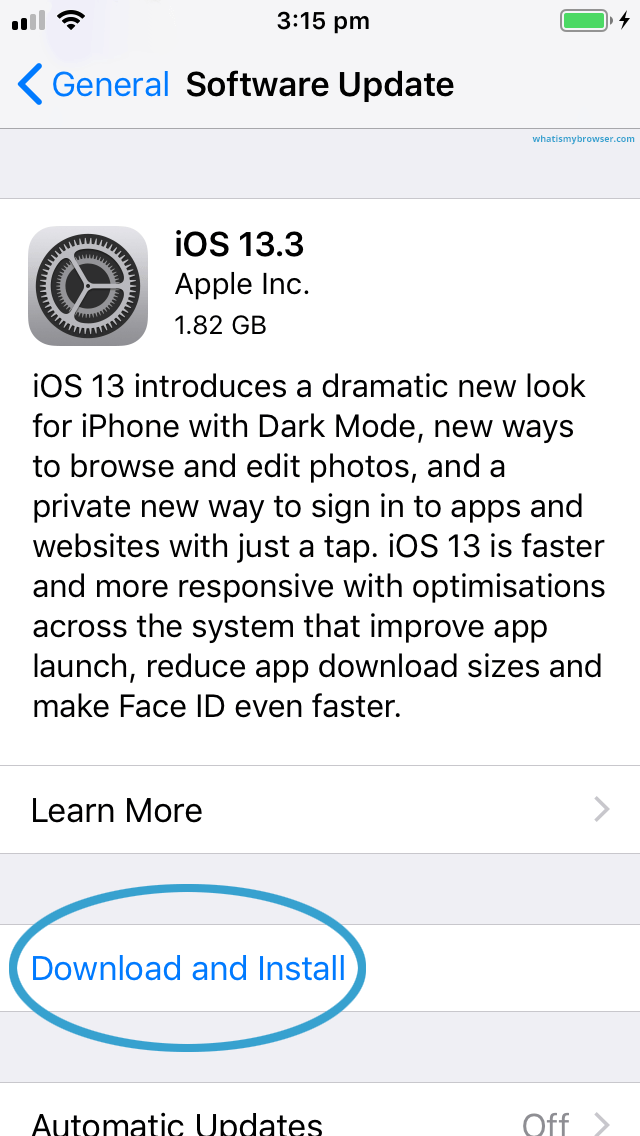
أعد مزامنة كل موسيقاك من iTunes
هناك طريقة أخرى أساسية وفعالة لتجنب التوقف المفاجئ في Apple Music وهي إعادة مزامنة جميع ملفات الموسيقى التي لديك. قد يؤدي ذلك إلى التخلص من الملفات التالفة التي تتسبب في التمرير المفاجئ لتطبيق Apple Music الخاص بك. من السهل جدًا القيام بذلك عندما يكون لديك ملف اي تيونز التطبيق على جهاز الكمبيوتر الشخصي الخاص بك.
استخدم مجموعة أخرى من سماعات الرأس
هناك تقارير تفيد بأن هذه المعضلة تحدث عندما يستخدمون سماعة أذن. من السهل جدًا شرح ذلك نظرًا لأن الأجهزة متضمنة بالفعل. الأمر بسيط مثل تغيير سماعات الأذن التي تستخدمها.
الجزء 3. كيفية تجنب مشاكل Apple Music إلى الأبد؟
إنها حقًا متاعب عندما تستمر Apple Music في التوقف مؤقتًا ، خاصةً عندما تكون في منتصف الاستماع. لهذا السبب يبحث الكثير من الناس عن طرق لتجنب مشاكل Apple Music لبقية حياتهم.
من الجيد أن يكون لديك أفضل محول احترافي في الوقت الحاضر، وهو برنامج AMusicSoft Apple Music Converter. فهو عبارة عن مساعدة احترافية شاملة تساعدك على الحصول على موسيقى عالية الجودة دون أن تتطلب الكثير من وقتك وأموالك وجهدك. يمكنك استمتع بالأغاني من مكتبة Apple Music الخاصة بك دون الحاجة إلى القلق بشأن توافق الملفات وملفات إدارة الحقوق الرقمية (DRM) قيود.
محول الموسيقى من AMusicSoft إلى Apple Music هو توفير نهائي إذا كنت ترغب في الاستمتاع بملفات الموسيقى التي يسهل الوصول إليها والتي يمكن مشاركتها من جهاز إلى آخر دون القلق من أن جهازك قد يفشل في تشغيله. يمكن تحويل ملفات الموسيقى الخاصة بك في غضون دقائق قليلة ، يمكنك حتى تحويل مجموعة كاملة من الأغاني من خلال قوائم التشغيل والألبومات المنظمة. تخيل توفير أطنان من أموالك حيث لا داعي للقلق بشأن دفع المستحقات الشهرية لتغطية اشتراكاتك.

يعد هذا البرنامج ضروريًا حقًا إذا كنت من عشاق الموسيقى وإذا كنت تريد التوفير أيضًا. يمكنك توفير الكثير من الوقت من تحويل أغنية تلو الأخرى باستخدام AMusicSoft Apple Music Converter.
هذا المحول المحترف متوافق مع أجهزة الكمبيوتر الشخصية التي لديها نظام تشغيل Windows 10 / 8.1 / 8/7 (كلاهما 32 و 64 بت). يمكن أيضًا تثبيته في إصدارات macOS 10.9 و 10.10 و 10.11 و 10.12 و 10.13 و 10.14. يجب أن تتذكر أن معالج الجهاز حيث ستقوم بتثبيت المحول الاحترافي يجب أن يكون بسعة 1 جيجا هرتز أو أعلى.
إنه لضمان التشغيل السلس للمحول الاحترافي على الجهاز المختار. يجب عليك أيضًا تثبيت أحدث إصدار من تطبيق Apple iTunes حيث سيتم استخدامه لعملية تحويل ملفات الموسيقى الخاصة بك من Apple Music إلى أنواع أكثر سهولة من تنسيقات الملفات.
الجزء 4. استنتاج
قد يكون هناك الكثير من الأسباب المحتملة وراء استمرار توقف Apple Music الخاص بك مؤقتًا ، فقد تكون أسبابًا بسيطة ، وقد يكون البعض الآخر صعبًا وليس من السهل حلها. هذا هو السبب في أن الكثير من الأشخاص ذوي الميول الموسيقية يبحثون عن طرق للاحتفاظ بأكثر الأغاني المطلوبة على أجهزتهم إلى الأبد.
استخدام المحولات المهنية ، مثل محول الموسيقى من AMusicSoft إلى Apple Music، هي إحدى الطرق التي تضمن لك الهدوء بالموسيقى لبقية حياتك. إنها حقًا مساعدة كبيرة لأولئك الذين لا يستطيعون عيش حياتهم على أكمل وجه دون مساعدة الموسيقى.
نأمل أن تكون قد تعلمت بعض الطرق التي يمكنك القيام بها كلما واجهت مشاكل مع تطبيق Apple Music الخاص بك. نتطلع إلى أيامك السعيدة العديدة أثناء الاستماع إلى الموسيقى التي تريدها لبقية حياتك.
الناس اقرأ أيضا
- كيفية نقل الموسيقى من جهاز iPod إلى جهاز الكمبيوتر بدون iTunes
- كيفية نقل Apple Music إلى Spotify
- خطوات كيفية حفظ الأغاني من Apple Music
- كيفية تشغيل Apple Music على مشغل MP3
- كيفية جعل Apple Music متاحًا في وضع عدم الاتصال
- كيفية الحصول على Apple Music على Mac
- كيفية تشغيل Apple Music على iPod Shuffle
- كيفية تنزيل الموسيقى على Kindle Fire
روبرت فابري هو مدون متحمس، ومهتم بالتكنولوجيا، وربما يمكنه أن يلوثك من خلال مشاركة بعض النصائح. كما أنه شغوف بالموسيقى وكتب لموقع AMusicSoft حول هذه الموضوعات.